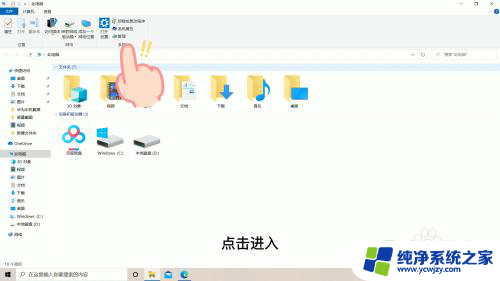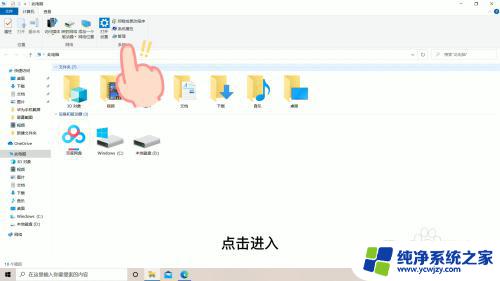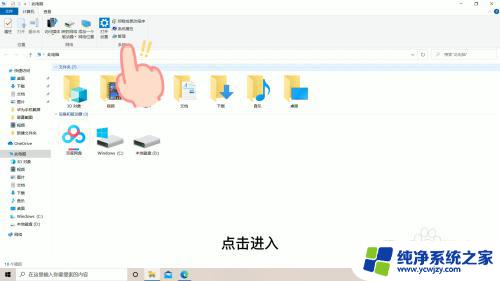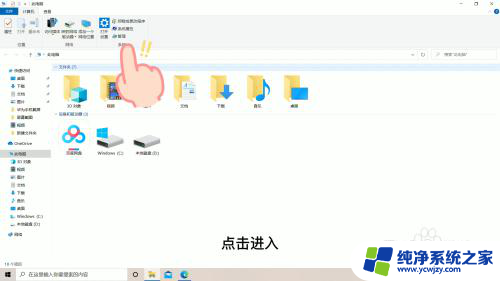电脑键盘为什么打不出字 电脑键盘不能输入字怎么办
更新时间:2023-11-27 08:43:08作者:jiang
电脑键盘为什么打不出字,当我们使用电脑时,有时候会遇到一个令人困扰的问题,那就是电脑键盘突然无法输入字母或数字,这种情况不仅令人烦恼,还可能影响我们的工作和学习。为什么会出现电脑键盘无法输入的情况呢?有哪些解决方法可以帮助我们恢复键盘的正常使用呢?在本文中我们将探讨这些问题,并为大家提供一些有效的解决办法。
方法如下:
1.打开此电脑管理
打开此电脑,在此电脑页面找到管理选项,点击进入
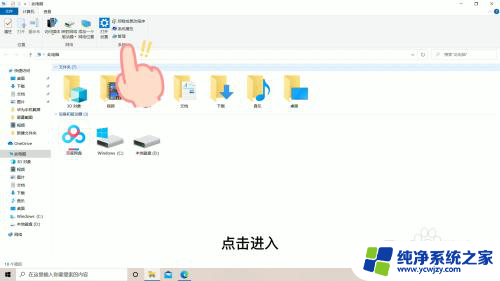
2.点击设备管理器
在管理页面找到设备管理器选项,双击进入
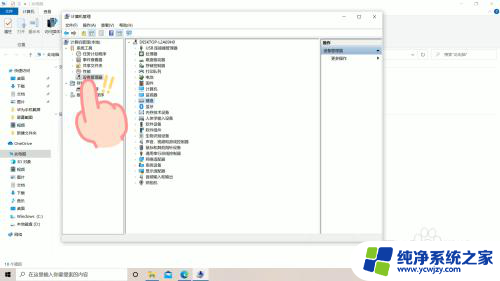
3.点击键盘
在设备管理器页面中,找到键盘选项,双击进入
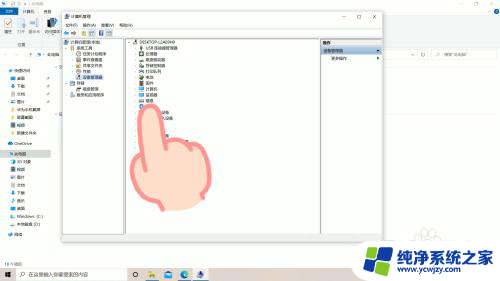
4.更新程序
在键盘页面,右击选项。选择更新驱动程序选项,即可解锁键盘,使用键盘打字了
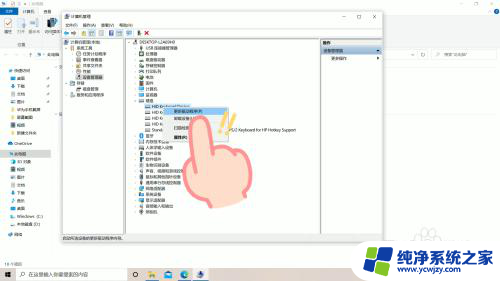
以上就是电脑键盘无法输入字符的全部内容,碰到同样情况的朋友们赶紧参照小编的方法来处理吧,希望能够对大家有所帮助。